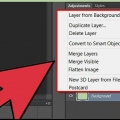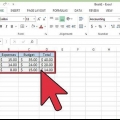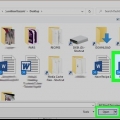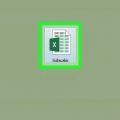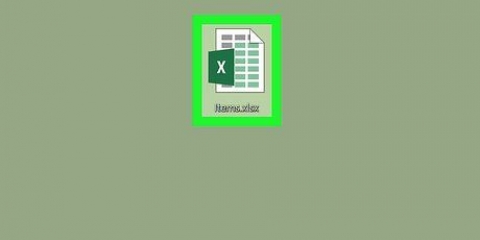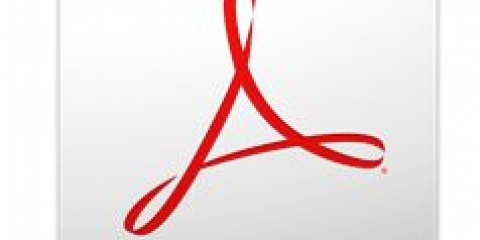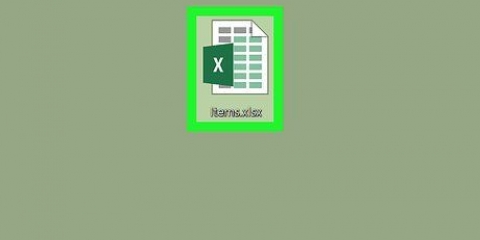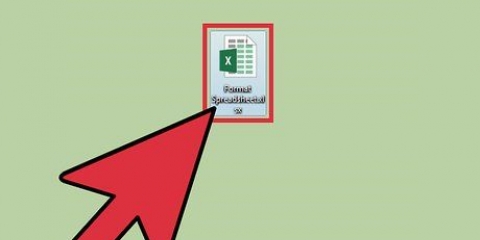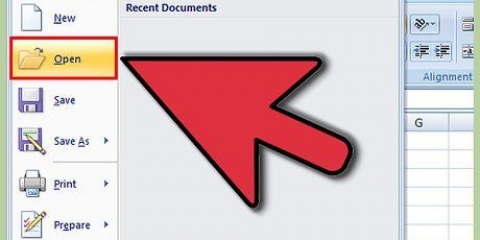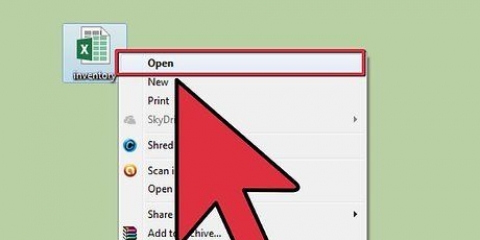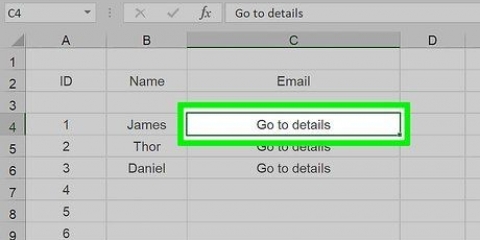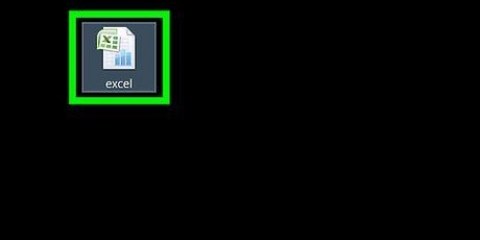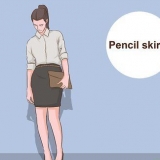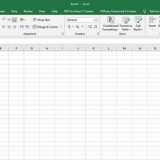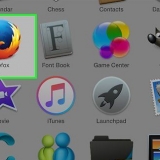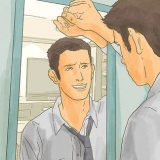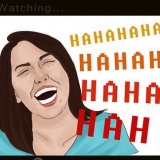Hou in gedagte dat deur selle saam te voeg, jy data kan verloor. Slegs die data in die boonste sel aan die linkerkant sal bewaar word as die selle saamgevoeg word. Moenie data in elke sel plaas as jy die leë spasie van `n sel wil saamvoeg nie. As jy selle wil saamvoeg, maar daar is data in een van die middelste selle, kopieer daardie data deur die kieslys te gebruik "Om te verwerk", en plak dit in die boonste linker sel.

Nuwer weergawes van Excel het `n "Om te kombineer"-knoppie in die "Begin"-lint oortjie. Soek die groep "belyning" van die opsies, of klik op die pyltjie aan die regterkant vir meer opsies. In ouer weergawes van Excel, klik die "uitleg"-kieslys en kies jou "Om te kombineer" van die opsies in die aftreklys.






Voeg selle saam in excel
Inhoud
Met die Excel-sigbladprogram in Microsoft Office kan jy groepe selle of individuele selle skep en wysig. Jy kan selle, ook bekend as samesmelting, kombineer om data te kombineer of die voorkoms van die sigblad te verbeter. Leer hoe om selle in Microsoft Excel saam te voeg.
Trappe
Metode 1 van 2: Voeg saam met die formateringnutsbalk

1. Maak `n Excel-dokument oop.

2. Tik data in die selle.

3. Kies die selle wat jy met jou wyser wil saamvoeg. Dit is die beste om selle in een ry of kolom te kies, want so verstaan jy beter wat die opdrag doen.

4. Formateer die sel om dit saam te voeg. Die opdrag hang af van die weergawe van Excel.

5. Klik op die opsie "Voeg saam en sentreer" in die lys van samesmeltingsopsies. Dit voeg die selle saam en plaas die data in die middel, wat die aanbieding van data `n bietjie meer aantreklik maak.
Jy kan ook kies "Voeg ry saam," veroorsaak dat die data regs bo verskyn, of "Voeg selle saam."
Metode 2 van 2: Voeg saam met `n muisknoppie

1. Maak jou Excel-dokument oop.

2. Kies die selle wat jy wil saamvoeg met jou muis.

3. Regs klik. `n Kieslys verskyn met verskeie opsies om die data in die selle te verander.

4. Klik op die opsie"Sel eienskappe".

5. Kies die oortjie "belyning" in die Sel Eienskappe dialoogkassie.

6. Merk die blokkie "Voeg selle saam" by. Jy kan ook die vertikale en horisontale belyning van die data in die saamgevoegde selle kies.
Wenke
Jy kan ook saamgevoegde selle weer verdeel. Kies die sel wat jy voorheen geskep het uit `n samevoeging. Keer terug na die Belyning-kieslys in die Tuis-oortjie, Formaat-kieslys of Seleienskappe-groep. Kies "Ontbind selle" of "Verdeel selle." Jy kan ook die blokkie langsaan merk "Voeg selle saam" ontmerk. Jy kan nie die selle wat voorheen ontbind is, verder verdeel nie.
Artikels oor die onderwerp "Voeg selle saam in excel"
Оцените, пожалуйста статью
Gewilde